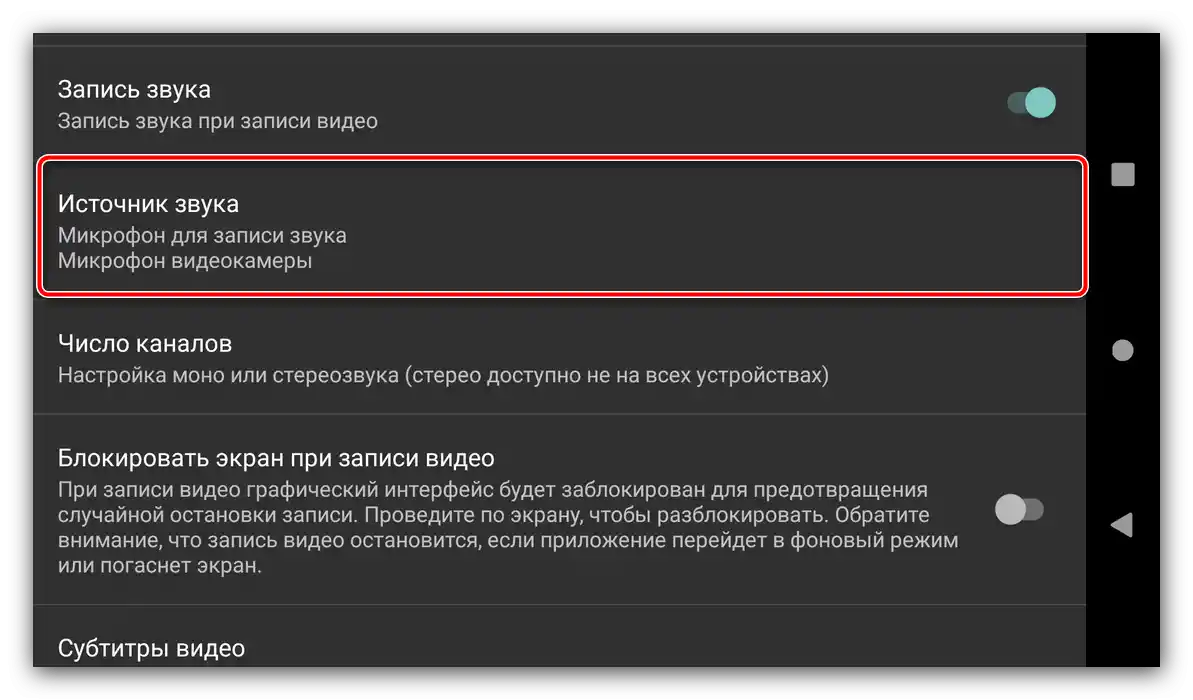Vsebina:
Možnost 1: Povezava preko kabla
Mnogi uporabniki raje izbirajo naprave s kablom, saj so bolj zanesljive. Naprave, ki delujejo na Androidu, podpirajo dva tipa povezave: preko 3,5 mm priključka ali USB.
Jack 3,5 mm
Ta priključek, znan tudi kot avdio jack, se uporablja v sodobnih pametnih telefonih in tablicah predvsem za izhod zvoka v slušalke ali zvočnike, medtem ko je vhod predviden izključno preko kombiniranih slušalk. Vendar obstaja tudi metoda povezovanja mikrofonov, za katero pa je potrebno kupiti poseben adapter TRS/TRRS, ki izgleda takole:

Povežite mikrofon in kabel, nato pa to konstrukcijo priključite na Android napravo. Na voljo so tudi naprave za zajem zvoka, namenjene delu s kombiniranimi avdio priključki – ne potrebujejo adapterjev, vendar niso združljive z vsakim pametnim telefonom, zato se zdi možnost z ločeno napravo preko adapterja bolj zanesljiva rešitev.

Povezava preko USB
V zadnjem času proizvajalci Android naprav sledijo sodobnemu trendu opuščanja avdio jacka. Hkrati na trgu prihaja vse več naprav, ki uporabljajo USB namesto 3,5 mm priključka.

Seveda ga je mogoče tudi priključiti na pametni telefon ali tablico, ki deluje na "zelenem robotu", in to celo lažje kot klasično. V tem primeru se uporablja tehnologija OTG, za delovanje katere je potreben adapter iz polne velikosti USB na microUSB ali Type-C.

Postopek povezovanja je podoben možnosti z avdio jackom: priključite adapter na mikrofon, nato pa celotno konstrukcijo na telefon.Končano, napravo lahko uporabljate.
Možnost 2: Povezava preko Bluetooth
Mikrofoni, ki se povezujejo preko protokola Bluetooth, postajajo vse bolj priljubljeni in dostopni. Seveda jih je mogoče povezati tudi z Androidom, postopek seznanjanja pa poteka prav tako kot pri povezovanju drugih podobnih naprav, na primer slušalk.
Podrobnosti: Povezava Bluetooth slušalk na Android
Brezžične naprave te vrste so veliko bolj priročne od fizično povezanih, vendar so lahko občutljive na motnje, prav tako pa se pri nekaterih modelih iz nižjega cenovnega razreda opaža slaba kakovost prenosa zvoka.
Nastavitev in preverjanje mikrofona
Po povezavi naprave je priporočljivo preveriti njeno delovanje in po želji nastaviti. Obe postopki se izvajata preko programske opreme, ki lahko deluje z zunanjimi mikrofoni, na primer Open Camera, priljubljeno med mnogimi navdušenci mobilnega snemanja.
Prenesite Open Camera iz Google Play Trgovine
- Po prenosu in namestitvi odprite aplikacijo, nato v njenem glavnem oknu tapnite ikono zobnika.
- V seznamu možnosti izberite točko "Nastavitve videa".
- Izberite nastavitev "Vir zvoka".
![Določite vir zvoka v Open Camera za preverjanje zunanjega mikrofona na Androidu]()
Nato pritisnite na položaj "Zunanji mikrofon…".
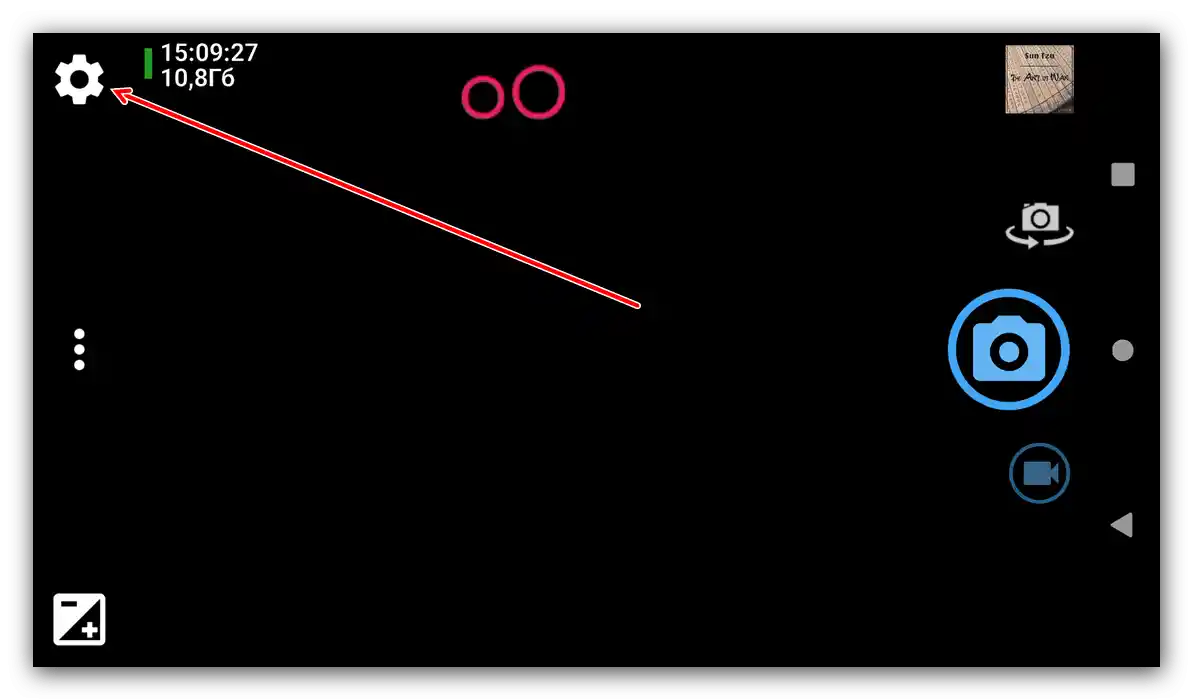
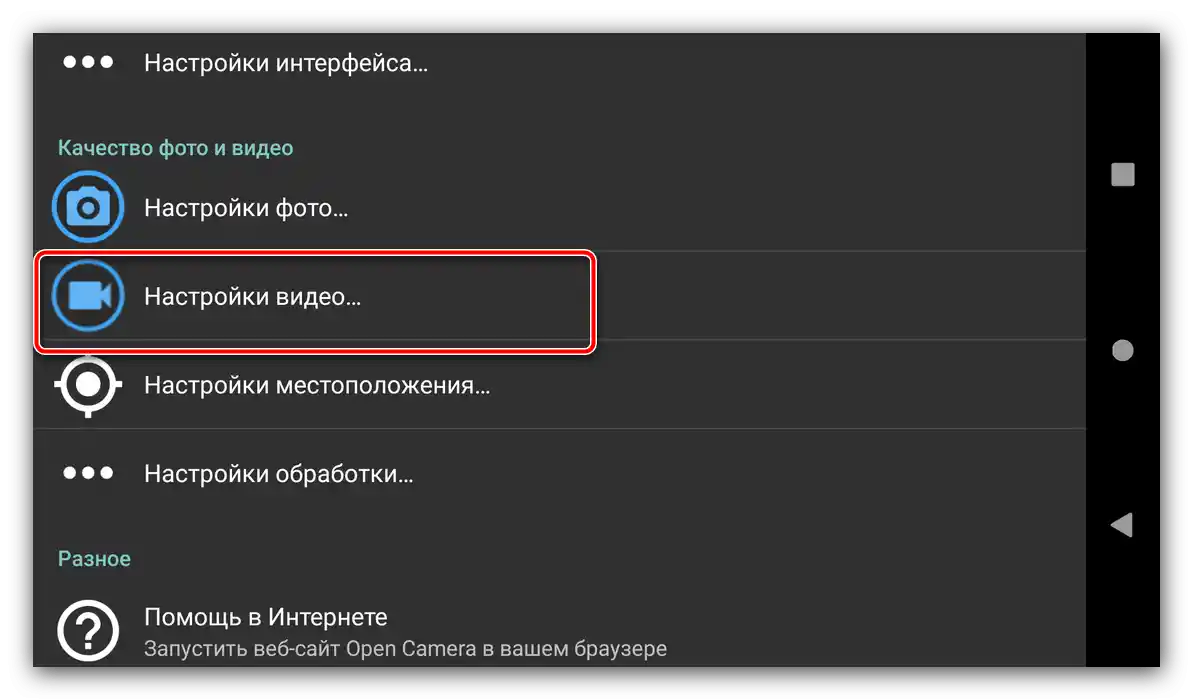
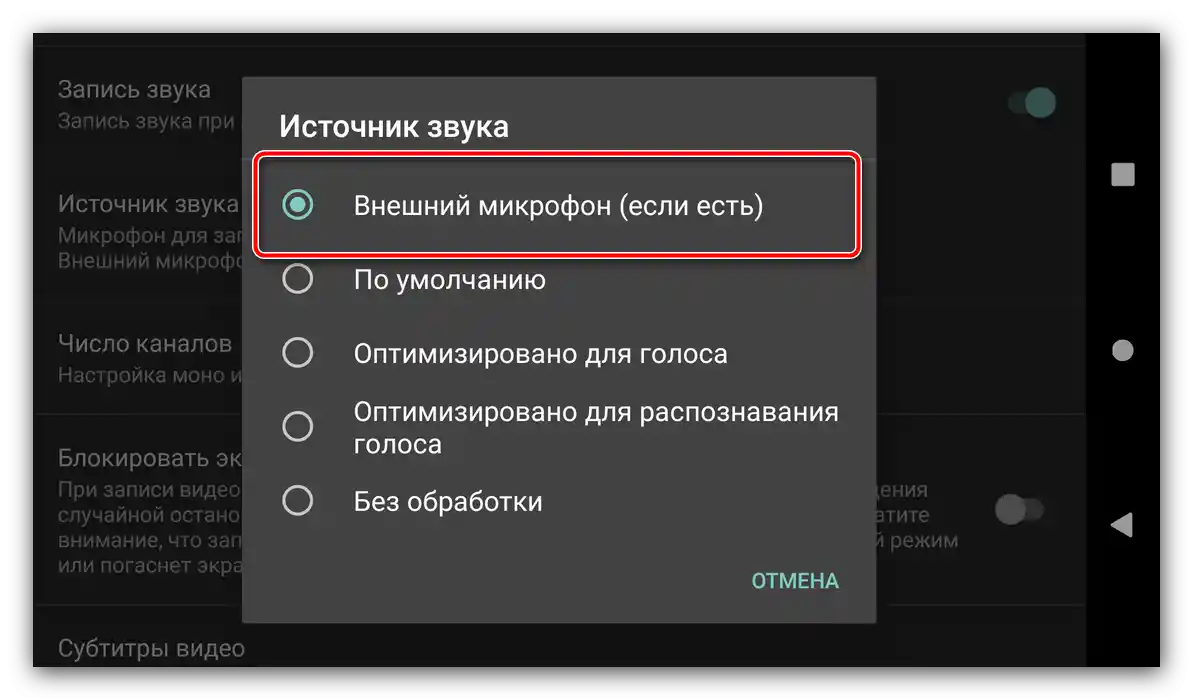
Zaprite nastavitve aplikacije in posnemite testni posnetek za preverjanje opravljenih sprememb – če rezultat ni zadovoljiv, poskusite znova povezati napravo ali uporabite drugo programsko opremo.
Reševanje morebitnih težav
Na žalost se lahko pri povezovanju in uporabi zunanjega zvočnega snemalnika na Androidu srečate z različnimi težavami. Oglejmo si najpogostejše in predlagajmo metode za njihovo rešitev.
Povezan mikrofon ni prepoznan
Kot kaže praksa, je najpogostejša težava posledica nepravilne povezave ali strojnih napak.To lahko preverite na naslednji način:
- Preverite delovanje mikrofona – priključite ga na združljivo napravo (na primer računalnik) in preverite, ali deluje zvočni vhod.
Podrobnosti: Preverjanje mikrofona v operacijskem sistemu Windows
- Če je naprava v redu, so lahko težave posledica adapterjev, še posebej, če se uporablja USB povezava – pogosto se med poceni primerki najdejo napake.
- Poleg tega preglejte vtičnice na ciljni napravi – zelo pogosto se v vtičnice nabira prah ali umazanija, ki preprečuje, da bi adapter vstavili do konca, zaradi česar pametni telefon/tablica ne more prepoznati mikrofona. Prav tako ni odveč očistiti porte z vatirano palčko in alkoholom.
Neispravnih mikrofonov in adapterjev običajno ni smiselno popravljati, lažje jih je zamenjati, medtem ko se okvare v Android napravi lahko odpravijo v servisnem centru.
Mikrofon je priključen, vendar ne deluje ali deluje nepravilno
Ta težava se lahko pojavi tako zaradi strojne kot programske opreme.
- Prva je podobna prej obravnavani in skoraj vedno pomeni strojno okvaro bodisi samega mikrofona bodisi uporabljenega adapterja. Poskusite zamenjati naprave z znanimi delujočimi in preverite njihovo delovanje.
- Včasih je vir napake lahko pametni telefon ali tablica – sistem iz nekega razloga ne izklopi vgrajene rešitve, zaradi česar zunanje ne more biti uporabljeno. Običajno v takih primerih pomaga ponovni zagon, vendar če to ne prinese učinka, je težava v specifičnih parametrih programske opreme, ki jih žal uporabnik ne more spremeniti.
- Prav tako ne zna vsaka Android aplikacija za snemanje zvoka ali videa delovati z zunanjimi mikrofoni. Običajno mora biti podpora za take naprave navedena s strani razvijalca, zato v spornem primeru stopite v stik z njim ali na drug način preverite te informacije. Če se izkaže, da programska oprema ne deluje s priključenimi zvočnimi napravami, preprosto izberite alternativo.